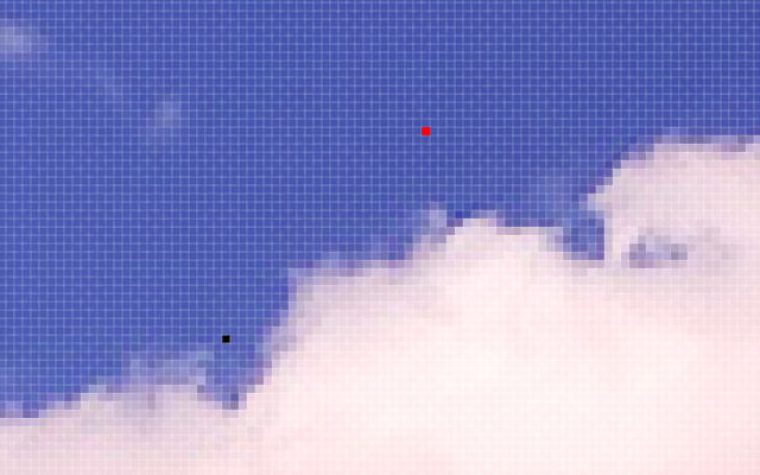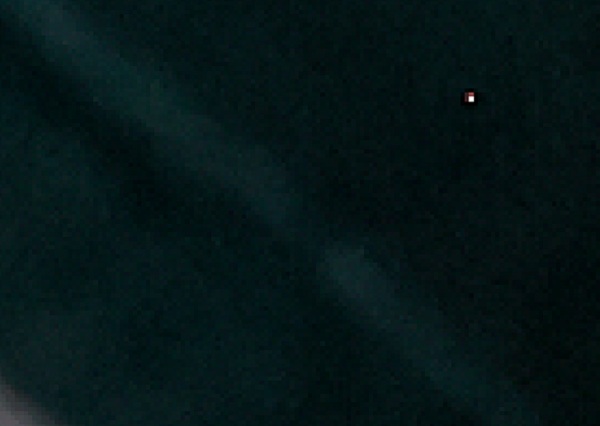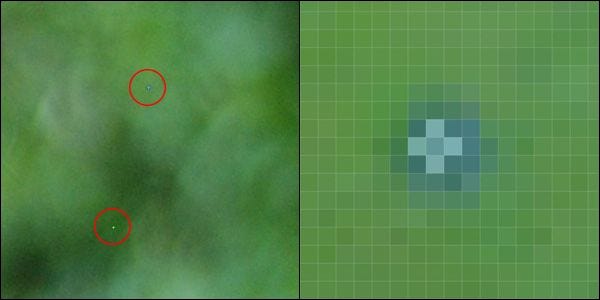Dead/Stuck/Hot Pixels là các lỗi pixel phổ biến thường xuất hiện trên màn hình LCD và cảm biến của máy ảnh kỹ thuật số. Để kiểm tra máy ảnh trước khi mua, việc biết cách nhận biết và phát hiện các lỗi pixels là điều rất quan trọng. Bài viết dưới đây VJ360 sẽ giúp bạn hiểu rõ về Dead Pixels, Stuck Pixels và Hot Pixels trong nhiếp ảnh cũng như cách phát hiện và khắc phục chúng. Cùng theo dõi ngay nhé!
Phân Biệt điểm ảnh chết, điểm ảnh bị kẹt
Dead Pixels
Dead Pixels hay còn gọi là điểm ảnh chết. Nó là một điểm ảnh bị hỏng vĩnh viễn và không được nhận bất kỳ nguồn điện nào. Điều này dẫn đến xuất hiện những điểm đen trên màn hình LCD của máy ảnh. Vì cảm biến máy ảnh kỹ thuật số hiện nay đều có các mảng bộ lọc màu ở phía trước, còn được gọi là “Bayer filters”, chúng sẽ làm cho các điểm ảnh chết không còn hiển thị dưới dạng điểm đen. Thay vào đó sẽ hiển thị với một màu sắc khác so với các điểm ảnh liền kề hoặc có màu tối hơn một chút các pixels lân cận.
Các điểm ảnh chết sẽ không biến mất theo thời gian và chúng chỉ tăng thêm ít hoặc nhiều trong quá trình sử dụng. Điểm ảnh chết rất hiếm gặp trên màn hình LCD và sensor của máy ảnh kỹ thuật số do các nhà sản xuất thường để tâm đến vấn đề này rất kỹ nhằm đảm bảo chất lượng mở rộng của họ. Tuy nhiên, các Dead Pixels này sẽ có thể xuất hiện trên màn hình LCD DSLR và cảm biến sau một thời gian hoạt động.
Cách phát hiện điểm ảnh chết: Các điểm ảnh chết rất dễ phát hiện trên màn hình LCD của máy ảnh. Để kiểm tra cảm biến máy ảnh có Dead Pixels hay không, bạn chỉ cần bật chế độ Live View và hướng máy ảnh vào vùng sáng chẳng hạn như bầu trời. Khi đó, các điểm ảnh chết sẽ luôn hiển thị ở cùng một vị trí ngay cả khi bạn di chuyển máy ảnh đến bất kỳ khung hình nào. Ngược lại với màn hình LCD, việc tìm điểm ảnh chết trên cảm biến máy ảnh khó khăn hơn. Muốn kiểm tra, bạn cần chụp một số hình ảnh với các màu sắc và kiểu mẫu khác nhau, sau đó xem hình ảnh ở kích thước 100%. Nếu thấy một điểm ảnh xuất hiện tại cùng một vị trí và có màu sắc thay đổi liên tục hoặc màu tối hơn các điểm lân cận thì đó chính là điểm ảnh chết.
Stuck Pixels
Khác với Dead Pixels, Stuck Pixels (điểm ảnh bị kẹt) vẫn luôn nhận được nguồn điện nên chúng sẽ hiển thị với một trong các màu sắc có thể là đỏ, xanh lá, xanh lam hoặc bất kỳ sự kết hợp nào từ ba màu này ở cùng một điểm trên màn hình LCD hoặc trên cảm biến của máy ảnh. Không giống như các điểm ảnh chết, các điểm ảnh bị kẹt không thay đổi màu sắc của chúng từ ảnh này sang ảnh khác. Vấn đề Stuck Pixels rất phổ biến nhưng chúng có thể biến mất theo thời gian, không tồn tại vĩnh viễn như Dead Pixels.
Cách phát hiện các điểm ảnh bị kẹt: Để phát hiện máy ảnh của bạn có gặp lỗi Stuck Pixels hay không hãy kiểm tra bằng cách đặt máy ảnh ở chế độ ưu tiên, ví dụ như ưu tiên khẩu độ. Sau đó, bật chế độ Live View và chuyển hướng máy ảnh đến nhiều góc khác nhau, đồng thời nhìn kỹ vào màn hình LCD của máy ảnh. Nếu thấy có một điểm ảnh không bao giờ di chuyển và có cùng màu dù máy ảnh của bạn lia đến bất kỳ hướng nào, đó có thể là một điểm ảnh bị kẹt. trên màn hình LCD. Còn để tìm hiểu xem cảm biến máy ảnh có vấn đề Stuck Pixels hay không, bạn cần thực hiện chụp nhiều ảnh khác nhau ở ISO cơ bản 100 hoặc 200. Sau đó, phân tích hình ảnh 100% trên màn hình máy tính. Nếu có một pixel màu luôn hiển thị ở cùng một vị trí thì đó chính là pixel bị kẹt.
Hot Pixels
Khác với các điểm ảnh chết hay điểm ảnh bị kẹt, Hot Pixels (điểm ảnh nóng) chỉ xuất hiện khi cảm biến của máy ảnh bị nóng lên do phơi sáng lâu hoặc tăng ISO lên cao trên 400-800. Việc xuất hiện các điểm ảnh nóng là rất bình thường và chúng cũng sẽ hiển thị ngay cả trên những chiếc máy ảnh mới tinh. Các điểm ảnh nóng sẽ xuất hiện và biến mất phụ thuộc vào nhiệt độ của cảm biến. Hiện tượng Hot Pixels chỉ xảy ra trên cảm biến máy ảnh mà không xảy ra trên màn hình LCD.
Cách phát hiện các điểm ảnh nóng: Để kiểm tra các điểm ảnh nóng trên sensor, đầu tiên cần đóng nắp ống kính, sau đó đặt máy ảnh ở chế độ Manual, tắt ISO tự động và đặt ISO ở mức cơ bản ISO 100. Tiếp đó, đặt tốc độ cửa trập thành 5-10 giây và mở khẩu nhỏ (chẳng hạn như f/16) nhằm hạn chế lượng ánh sáng xung quanh có thể đi vào ống kính qua các lỗ nhỏ, sau đó tiến hành chụp ảnh. Tiếp theo chụp một bức ảnh khác với ISO đặt thành 800 và tăng tốc độ cửa trập lên 1/1000 trong khi vẫn giữ nguyên khẩu độ. Phân tích và so sánh hai hình ảnh vừa chụp được bạn sẽ thấy ở bức ảnh thứ hai với ISO cao hơn, sẽ có nhiều Hot Pixels hơn. Các Hot Pixels xuất hiện trông giống như những cây thánh giá có màu sắc khác nhau.
Cách khắc phục Dead Pixels, Stuck Pixels và Hot Pixels
Việc tự khắc phục các lỗi Pixels bao gồm Dead Pixels, Stuck Pixels hay Hot Pixels là không khả thi trong hầu hết các trường hợp.
Nếu bạn thấy màn hình LCD của mình xuất hiện một hoặc hai điểm ảnh chết thì đừng lo. Bởi với một màn hình LCD 3 inch của Nikon có chứa 920.000 điểm ảnh. Nếu một điểm ảnh bị chết có nghĩa là tỷ lệ điểm ảnh bị lỗi chỉ là 0.0001%. Ngoài ra, những điểm ảnh chết và các pixel bị kẹt trên màn hình LCD cũng sẽ không hiển thị trong hình ảnh của bạn nên bạn sẽ không phải quá lo lắng về chúng.
Tuy nhiên, với cảm biến máy ảnh thì khác, Dead Pixels, Stuck Pixels và Hot Pixels sẽ hiển thị trong ảnh của bạn. Thêm vào đó, xác suất có điểm ảnh bị lỗi trên cảm biến máy ảnh kỹ thuật số cũng cao hơn trên màn hình LCD máy ảnh (cảm biến có thể chứa tới 12 triệu điểm ảnh trong khi màn hình LCD thường là 920.000 điểm ảnh). Điều này sẽ tạo ra những điểm ảnh khó chịu vì chúng sẽ hiển thị trong mọi bức ảnh bạn chụp.
Vì vậy, trước khi chọn mua máy ảnh đặc biệt là máy ảnh cũ, sang nhượng lại bạn cần kiểm tra xem có điểm ảnh lỗi trên màn hình LCD hay trên cảm biến máy ảnh hay không. Nếu số điểm ảnh Dead Pixels, Stuck Pixels và Hot Pixels quá nhiều (nhiều hơn 3 điểm trên màn hình LCD và hơn 5 điểm trên cảm biến ở ISO thấp) thì bạn không nên mua chiếc máy ảnh đó.
Hi vọng với những thông tin chi tiết về Dead Pixels, Stuck Pixels và Hot Pixels trên đây VJ360 đã giúp bạn có thể hiểu rõ hơn về các lỗi pixel trên màn hình LCD và cảm biến máy ảnh. Đồng thời sẽ biết cách kiểm tra vấn đề điểm ảnh để sở hữu cho mình chiếc máy ảnh tốt nhất phù hợp với mức chi phí bỏ ra.